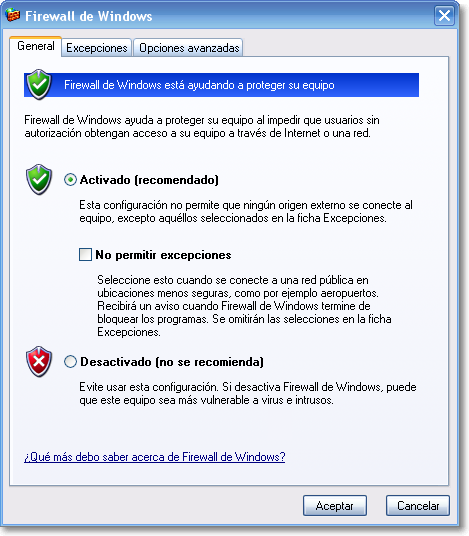Configurar el puesto
El dispositivo que se encargará en nuestro equipo de la transmisión de datos será nuestra tarjeta de red, por lo que los pasos necesarios para configurar el puesto para acceder a Internet tienen que ver con la configuración de dicho dispositivo para que se conecte adecuadamente al módem / router, que será el que realmente se encargue de mantener la conexión con Internet.
Los pasos para dicha configuración serían los siguientes:
- Pulsa con el ratón sucesivamente en Inicio
 > Panel de control
> Panel de control 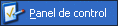 > Conexiones de red
> Conexiones de red 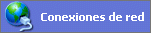
- Encontrarás el icono de Conexión de área local que utilizaremos para indicarle a nuestra tarjeta de red los datos
que necesita
para conectarse con el router y, a través de él, a Internet.
Para ello pulsaremos con el botón derecho sobre el mismo y
elegiremos
nuevamente Propiedades en el menú desplegable.

- En la pestaña General selecciona el protocolo
TCP/IP y pulsa el botón Propiedades
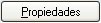 (Si tienes varios indicadores de protocolos TCP/IP, el de la
tarjeta será
aquel en el que figure la denominación Ethernet).
(Si tienes varios indicadores de protocolos TCP/IP, el de la
tarjeta será
aquel en el que figure la denominación Ethernet). - Establecemos la dirección IP que tendrá este equipo dentro
de la red y la máscara de subred.
Esto se puede hacer de dos formas. Empezaremos por la más cómoda que consiste en aprovechar el servidor DHCP (Dynamic Host Control Protocol) que incorporan muchos modelos de router, cuya misión es la de repartir automáticamente direcciones a los equipos que estén conectados físicamente a él. Como las tarjetas lanzan a la red una señal de presencia en cuanto se activan, ésta será una forma muy cómoda para que nuestro equipo adquiera una dirección IP automáticamente.
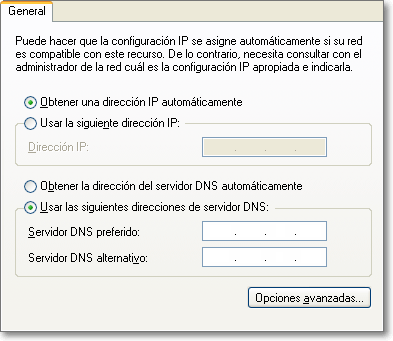
Sin embargo, aunque esto es muy cómodo puede ocurrir que tu router no incorpore esta prestación o que prefieras decidir exactamente qué dirección tendrá cada equipo de tu red para lo que se utiliza la configuración manual. Utilizando el valor 255.255.255.0 para la máscara de subred le indicamos a la tarjeta de red que podrá interpretar que pertenecen a su misma red los ordenadores cuyas direcciones IP empiecen por los tres primeros valores iguales que el suyo, pudiendo ser el último valor cualquiera entre 0 y 255.
Esta dirección IP es privada y no es accesible desde el exterior. El único dispositivo que accede al exterior es el módem / router que se encarga de recoger las peticiones de los diversos ordenadores que están conectados a él, transmitirlas a Internet y luego devolver los resultados al ordenador que le hizo la petición.
Teniendo en cuenta lo anterior es imprescindible que el valor de la dirección IP que le adjudiquemos a nuestra tarjeta de red tiene que estar dentro de la misma subred que la IP del módem router, por lo que con la máscara que hemos establecido sus tres primeros valores deberán ser los mismos. Si nos equivocamos y no lo hacemos así nuestra tarjeta no será capaz de "ver" al router y no podrá comunicarse con el resto de los equipos de la red ni salir a Internet.
En este ejemplo adjudicamos el valor 192.168.1.5 porque el router tiene adjudicada la dirección 192.168.1.1 como IP privada para su trabajo dentro de la red.
También especificamos en esta pantalla los datos referidos a los servidores de DNS.
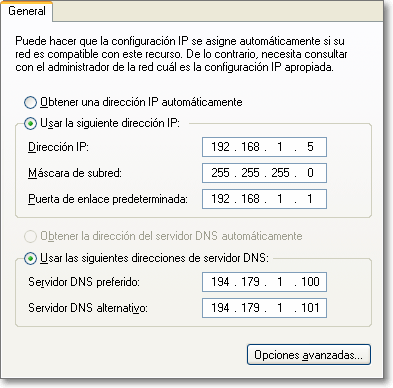
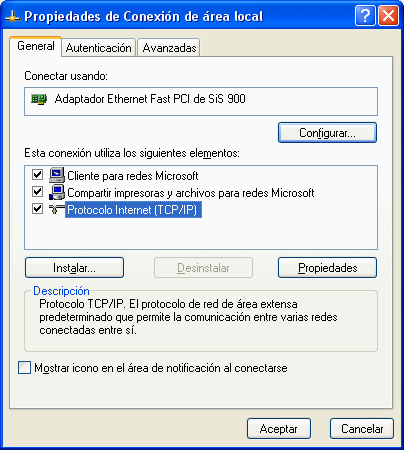
- Podríamos
pulsar el botón Aceptar
 y sería suficiente para dar por concluida la configuración
pero, si no dispones de otro tipo de protección contra intrusos te
recomendamos que acudas a la pestaña Opciones Avanzadas
para
pasar a configurar la protección de tu equipo.
y sería suficiente para dar por concluida la configuración
pero, si no dispones de otro tipo de protección contra intrusos te
recomendamos que acudas a la pestaña Opciones Avanzadas
para
pasar a configurar la protección de tu equipo.
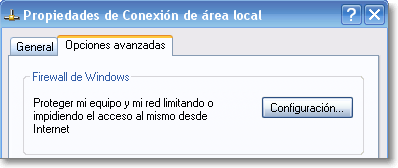
Microsoft desde la versión XP incorporó en el propio sistema operativo Windows un cortafuegos o firewall que permite proteger el equipo informático y tus conexiones de red, limitando o impidiendo los accesos malintencionados desde Internet.
Desde Opciones avanzadas, pulsando el botón Configuración podremos acceder al módulo de Firewall de Windows, cuya presentación de pantalla te la mostramos seguidamente aunque el tema de cortafuegos lo abordaremos más adelante en el apartado de Seguridad. Comprobarás que el servidor de seguridad está activado porque el icono que representa la conexión incorpora un candadomientras que cuando no está activado dicho candado no aparece